Problem
- Konfigurer ESET Endpoint Antivirus (EEA), ESET Endpoint Security (EES) eller ESET File Security for Microsoft Windows Server (EFSW) til at fungere som en spejlserver
Løsning
I. Aktivér spejlfunktionen på din klientarbejdsstation
På den klientarbejdsstation, hvor du opretter en spejlserver, skal du åbne hovedprogramvinduet for dit ESET Windows-produkt.
Tryk på F5-tasten for at åbne Avanceret opsætning.
Klik på Opdatering, og udvid Profiler → Opdateringsspejl.
Klik på vippeknappen ved siden af Opret opdateringsspejl for at aktivere det. Vi anbefaler, at du også angiver et brugernavn og en adgangskode , så klienter kan få adgang til opdateringsspejlet. Klik på OK, når du er færdig.
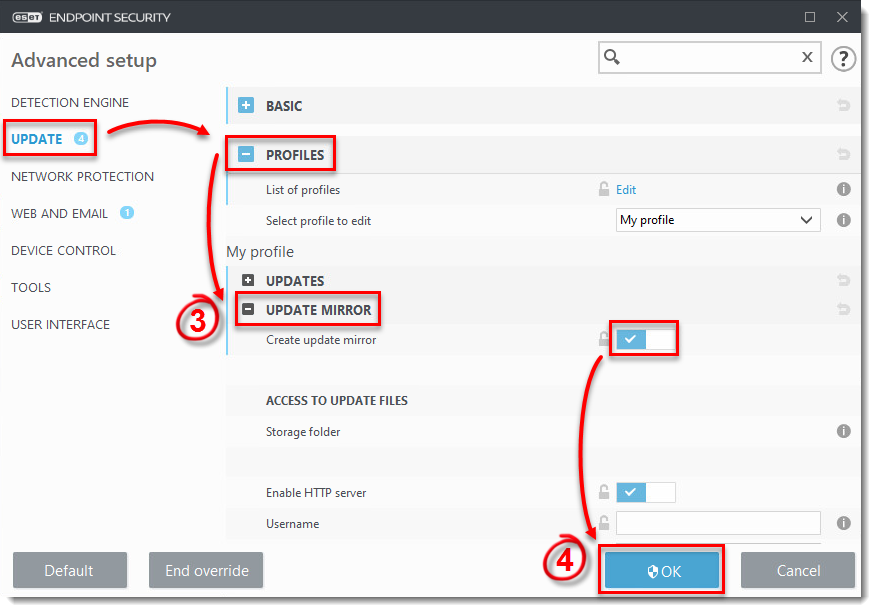
- Kopier IP-adressen eller det fuldt kvalificerede domænenavn (FQDN) på den klientcomputer, hvor du oprettede opdateringsspejlet. Du skal bruge disse oplysninger til at konfigurere politikindstillinger, så andre klienter kan downloade opdateringer fra dette spejl. Fortsæt til del II, når du har kopieret disse oplysninger.
II. Konfigurer politikindstillinger, så klienter downloader opdateringer fra spejlet
- Åbn ESET Security Management Center Web Console (ESMC Web Console) i din webbrowser, og log ind.
- Klik på Politikker, og marker afkrydsningsfeltet ud for den politik, der er tildelt klientarbejdsstationer, som vil modtage opdateringer fra det spejl, du oprettede i del I.

- Klik på Handlinger, og vælg Rediger.
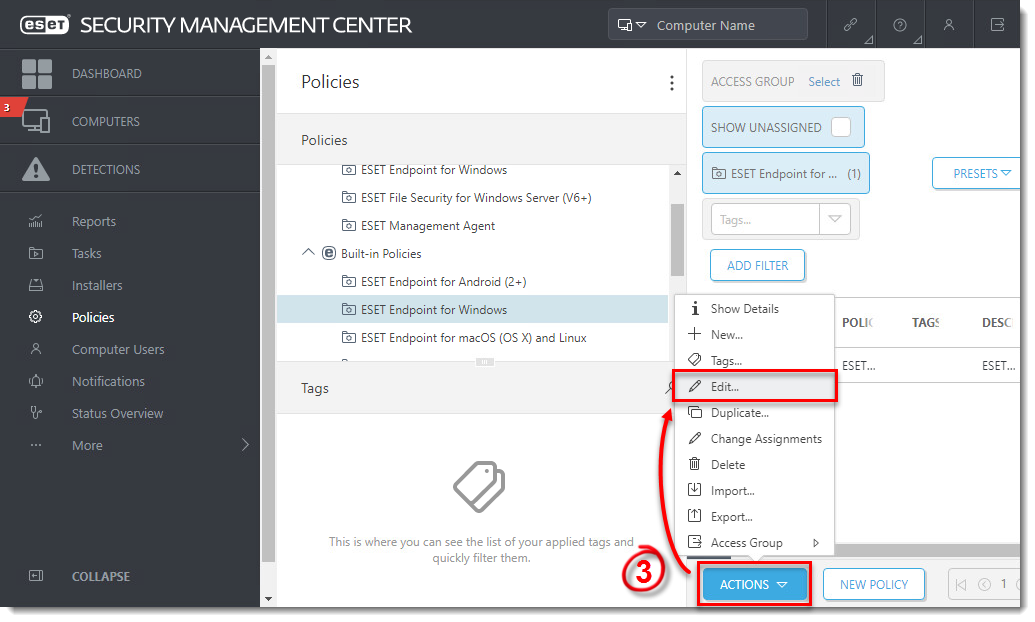
- Klik på Indstillinger, klik derefter på Opdatering , og udvid Profiler → Opdateringer.
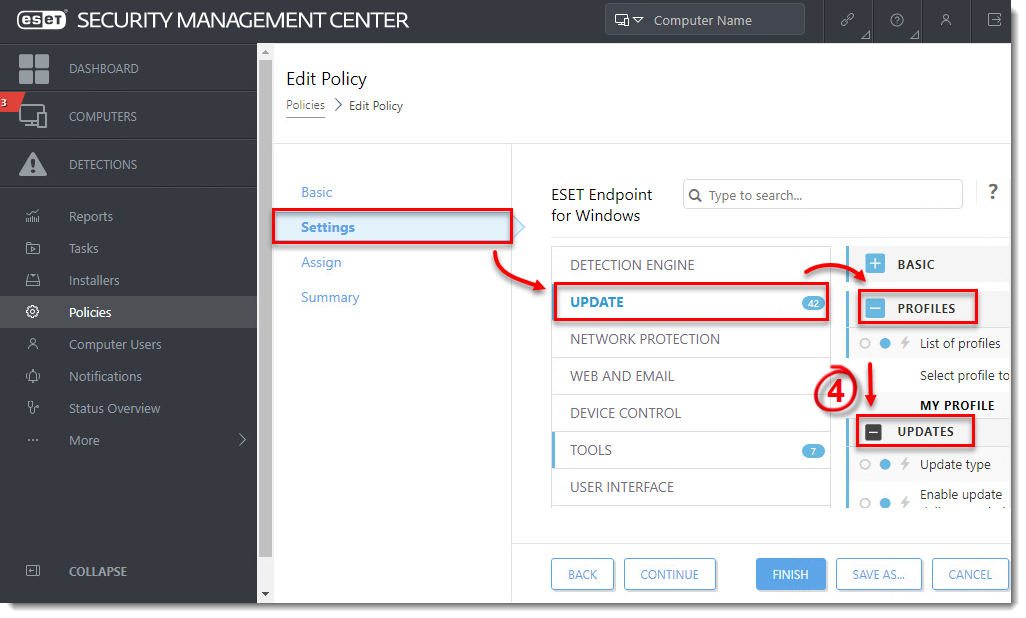
- Under Modules Updates skal du fjerne markeringen i afkrydsningsfeltet ud for Choose automatically. I feltet Brugerdefineret server skal du skrive IP-adressen på den klient, hvor du oprettede et spejl, efterfulgt af et kolon og den anvendte port (f.eks. http://10.30.50.110:2221). Hvis du har defineret et brugernavn og en adgangskode, så klienterne kan få adgang til spejlet, skal du skrive dem i de relevante felter.
- Klik på Udfør, når du er færdig med at foretage ændringer. Klientcomputere, der er tildelt denne politik, vil modtage de nye indstillinger, næste gang de tjekker ind (som standard tjekker klienter ind hvert 20. minut).
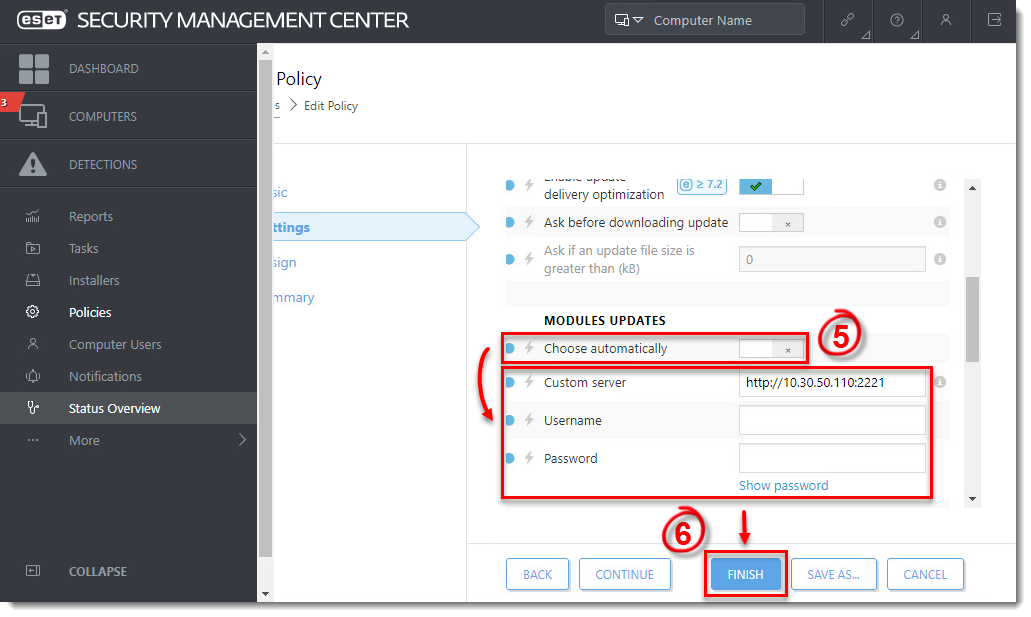
Figur 2-4